Bienvenue dans ce premier volet de l’espace manager de J'en Cloud! où nous allons apprendre à gérer les tableaux et les colonnes : comment les ajouter, les modifier et les supprimer.
Accéder à la gestion des tableaux
Pour commencer, dans l’espace manager, cliquez sur le menu « Tableaux ». Par défaut, un tableau basique est déjà créé lors de votre inscription à J'en Cloud!. Vous pouvez le modifier à votre convenance, mais pas le supprimer immédiatement, car il faut toujours qu’il y ait au moins un tableau actif. Si vous souhaitez le supprimer, créez d'abord un nouveau tableau.
Créer un nouveau tableau
Voyons ensemble comment créer un nouveau tableau :
- Cliquez sur « Ajouter tableau ».
- Une nouvelle interface de formulaire s'affiche. Le premier champ vous demande si le tableau sera actif (il l'est par défaut). Un tableau actif est visible pour les utilisateurs, alors qu'un tableau inactif reste caché mais accessible dans l’espace manager.
- Gardons ce tableau actif et donnons-lui le nom « Suivi facturation »
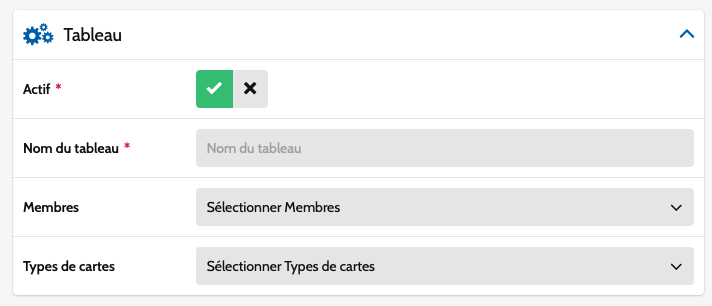
Attribution des membres
Ensuite, vous pouvez sélectionner les membres de l'équipe qui auront accès à ce tableau. Certains membres peuvent ne pas y avoir accès, et vous, en tant que manager, serez automatiquement rattaché à tous les tableaux. Si vous venez de créer votre compte, aucun membre d'équipe ne sera disponible, mais nous aborderons la création des membres plus tard.
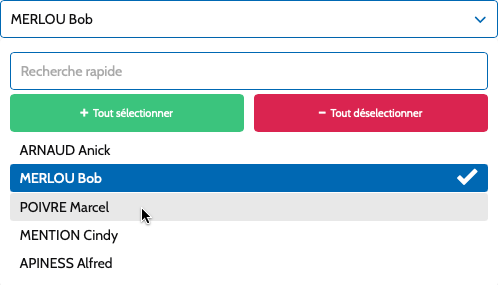
Si vos membres sont déjà créés, il vous suffit de les sélectionner dans la liste. Utilisez la barre de recherche si nécessaire pour trouver rapidement un membre.
Sélection des types de cartes
Passons maintenant à la dernière étape de création de notre tableau : sélectionner les types de cartes associés au tableau. Par défaut, un type de carte simple est disponible, mais vous devrez en créer d'autres dans le menu « Type de carte » (ce sera expliqué dans la prochaine section). Sélectionnez les types de cartes déjà paramétrés et cliquez sur « Enregistrer et retourner à la liste ». Votre tableau est maintenant bien enregistré !
Modification des colonnes
Voyons maintenant ce qui se passe dans l'application. En sélectionnant le tableau « Suivi Facturation », des colonnes par défaut sont créées. Elles ne sont pas celles que nous souhaitons, donc retournez dans le manager, dans le menu « Tableaux ».
Sur la ligne représentant le tableau « Suivi facturation », trois boutons apparaissent :
- « Éditer » pour modifier les paramètres,
- « Supprimer » pour effacer le tableau,
- et « Colonnes » pour gérer les colonnes.

Cliquez sur « Colonnes ». Vous pouvez voir les différentes colonnes affichées dans leur ordre d’apparition. Cliquez sur « Éditer » pour la première colonne, changez son nom (par exemple « À facturer »), et sa couleur (orange). Enregistrez vos modifications. Répétez l'opération pour les autres colonnes ou créez-en de nouvelles avec le bouton « + Ajouter Colonne ».
Réorganiser les colonnes
Si l’ordre de vos colonnes n’est pas correct, utilisez le pictogramme à points situé à gauche de chaque ligne pour les déplacer et réorganiser leur ordre.
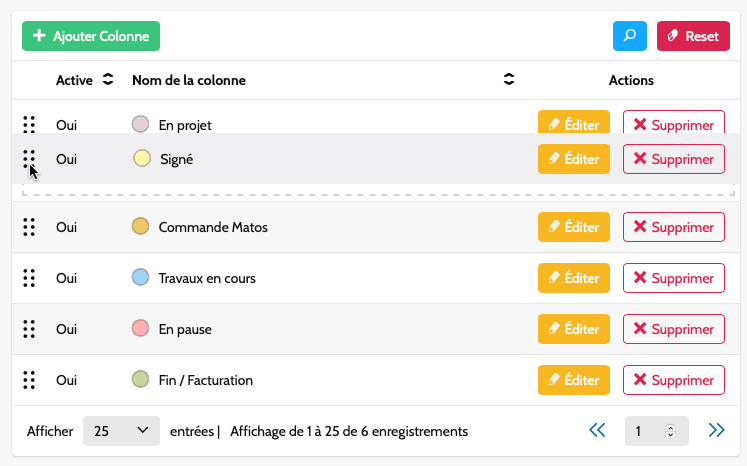
Résultat dans l’application
Enfin, allons voir le résultat dans l’application. Et voilà, vous savez maintenant comment créer, modifier et supprimer des tableaux et des colonnes dans J'en Cloud!. Félicitations !